钉钉Teambition任务仅显示任务截止时间的方法
2024-03-06 09:48:11作者:极光下载站
很多小伙伴之所以喜欢使用钉钉软件,就是因为钉钉中的功能十分的丰富,不仅支持我们创建在线文档,还支持我们将各种日志日程同步到自己的日历中。有的小伙伴在“同步Teambition任务”时想要显示任务的截止时间,但又不知道该怎么进行设置。其实很简单,我们只需要进入钉钉的日历设置页面,然后在该页面中打开同步选项,接着在同步设置页面中点击选择“同步Teambition任务”选项下的“仅展示任务截止时间”选项即可。有的小伙伴可能不清楚具体的操作方法,接下来小编就来和大家分享一下钉钉Teambition任务仅显示任务截止时间的方法。
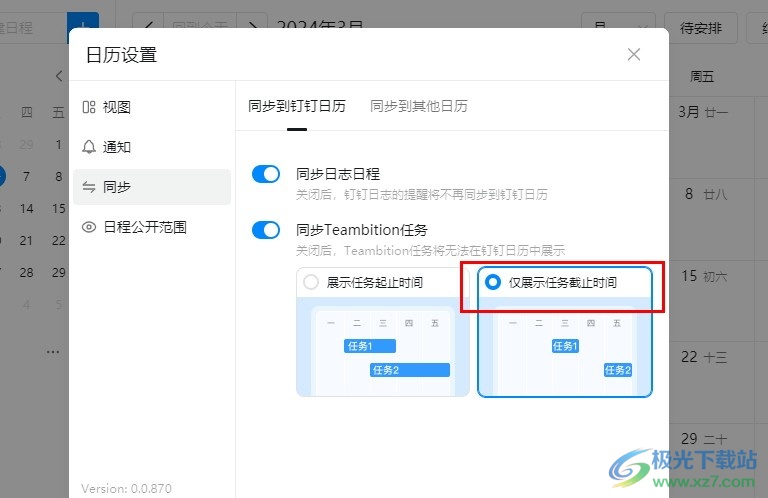
方法步骤
1、第一步,我们点击打开电脑中的钉钉软件,然后在钉钉页面中找到日历选项,点击打开该选项
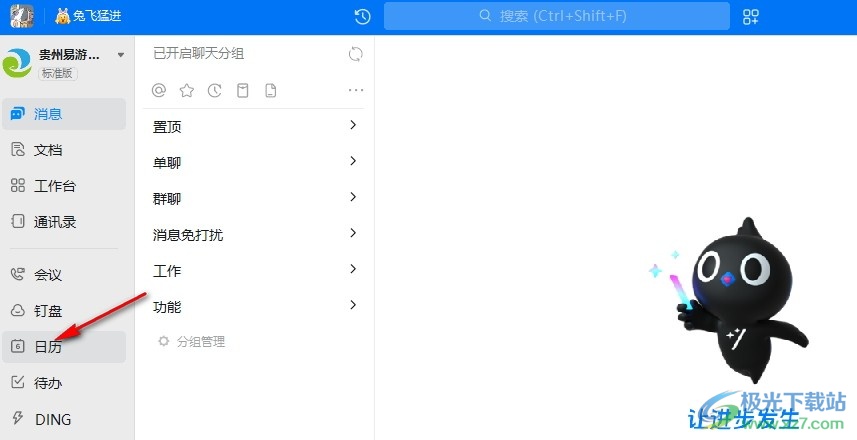
2、第二步,进入日历页面之后,我们在日历的左下角可以看到日历设置选项,点击打开该选项
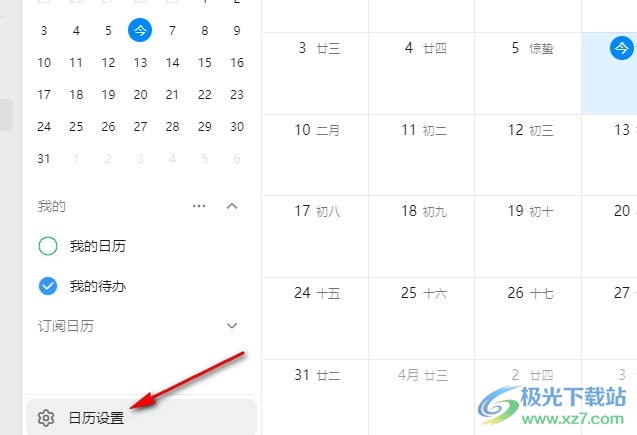
3、第三步,打开日历设置选项之后,我们在日历设置页面中先找到并打开“同步”选项
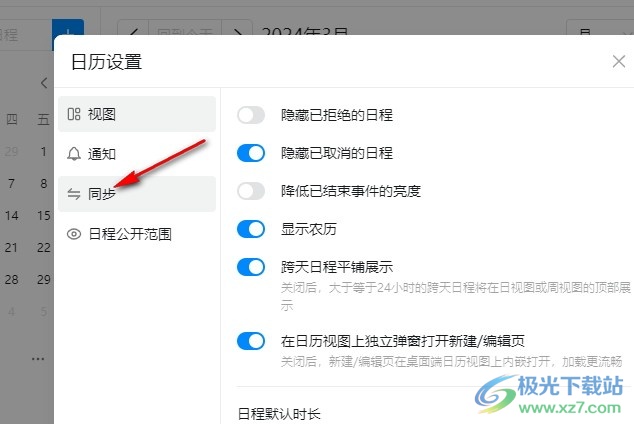
4、第四步,打开同步选项之后,我们在“同步到钉钉日历”页面中找到“同步Teambition任务”选项
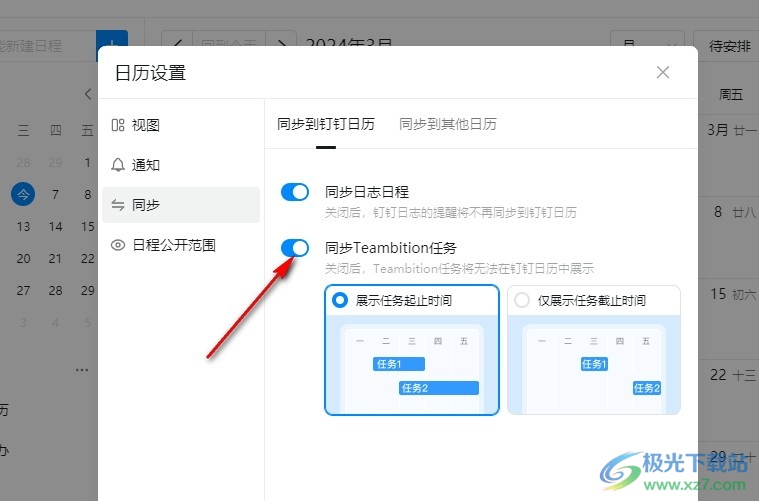
5、第五步,最后我们在“同步Teambition任务”选项的下方找到“仅展示任务截止时间”选项,点击选择该选项即可
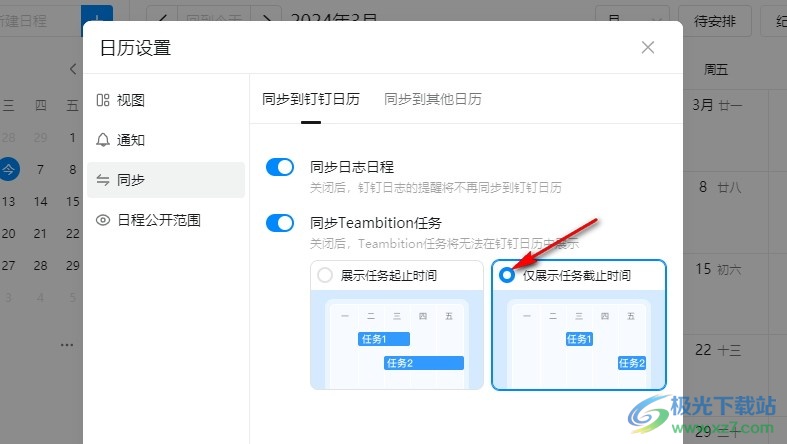
以上就是小编整理总结出的关于钉钉Teambition任务仅显示任务截止时间的方法,我们在钉钉中先打开日历选项,再打开日历设置选项,接着在同步设置页面中打开“同步Teambition任务”的开关按钮,再点击选择“仅展示任务截止时间”选项即可,感兴趣的小伙伴快去试试吧。
